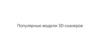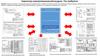Похожие презентации:
Создание 3D-модели детали в Blender
1.
Создание 3Dмодели детали вBlender
ПЕЧАТЬ НА 3D-ПРИНТЕРЕ
2.
Создание базы деталиДля создания базы детали нам
понадобится объект “куб” который мы
добовляем на “сцену” с помощью
комбинации кнопок SHIFT+A. После мы
увеличиваем объект по указанным
выноскам на чертеже, не забывая про
скругление краёв.
3.
Создание базы деталиДля точного скругления краёв нам понадобится
зайти в EditMode, в котором нужно добавить
грани (ctrl+R), срезать их и увеличить количество
сегментов, используя параметр “фаска”
(параметр “bevel” в англоязычной версии
приложения)
4.
Увеличение количества сегментовграни
1 сегмент
10 сегментов
Количество сегментов нужно
увеличивать до тех пор, пока они не
перестанут быть заметными
5.
Увеличение количества сегментовграни
100 сегментов
6.
Создание “башни”Циллиндр, который послужит башней,
тоже имеет некоторые проблемы с формой, поэтому мы так же дожны
увеличить количество граней. Как только мы добавляем его, нажимаем F9
и меняем количества вертикалей на большее, только потом мы изменяем
размер.
10 вертикалей
140 вертикалей
7.
Создание отверстийНа чертеже 5 отверстий циллиндрической формы, следовательно, добавляем два
циллиндра: один 30Х30Х120, второй 10Х10Х40 мм. Распологаем их как на чертеже. В правой
шторке нажимаем на синий гаечный ключ и выбираем логический модификатор (Boolean в
англ. версии), который выполняет вычитание. Применяем данный параметр к объекту в
котором хотим сделать отверстие и выбираем обект которым мы будем проделывать
данное отверстие.
8.
Создание отверстийОстались два отверстия но
уже прямоугольной формы,
которые тоже нужно
сгенерировать. Это куб с
известной диаганалью в 50мм,
и параллепипед с шириной в
40мм и высотой в 10мм.
Для того чтобы найти сторону
куба нам нужно
использовать теорему
Пифагора, через которую
мы узнаем, что сторона
состовляет 35.36мм, после
чего выставляем размеры и
разворачиваем куб на 45
градусов по оси Z, ставим
его на место и вычитаем из
башни
9.
ПодпоркиПодпорки сделаем из куба, грань которого мы
изменяем с помощью фаски, после чего
получается треугольник подбираем его длину,
после чего копируем, разворачиваем на 180
градусов и ставим на место.
Далее выбираем параметр Boolean, затем
пункт “union” - объеденение, и соединяем все
части вместе. Далее сохраняем деталь в
формате STL.
10.
Подготовка к печатиЗапускаем приложениеслайсер, преднадзаченное
для нарезки слоёв. В нем
можно выставить скорость,
качество печати, температуру
нагревательного элемента и
стола. Далее выбираем
материал из которого будет
состоять деталь, в моём
случае это PETG пластик
(приложение само выставит
рекомендуемые настройки).
Он имеет высокую
термостойкость и прочность.
Записываем все на карту
памяти в формате g-code.
11.
ПечатьПосле записи на карту памяти
вставляем ее в разъем 3D
принтера и выбираем файл.
После окончания печати
отрываем поддержку из нижней
выемки. Деталь готова к
использованию.











 Электроника
Электроника